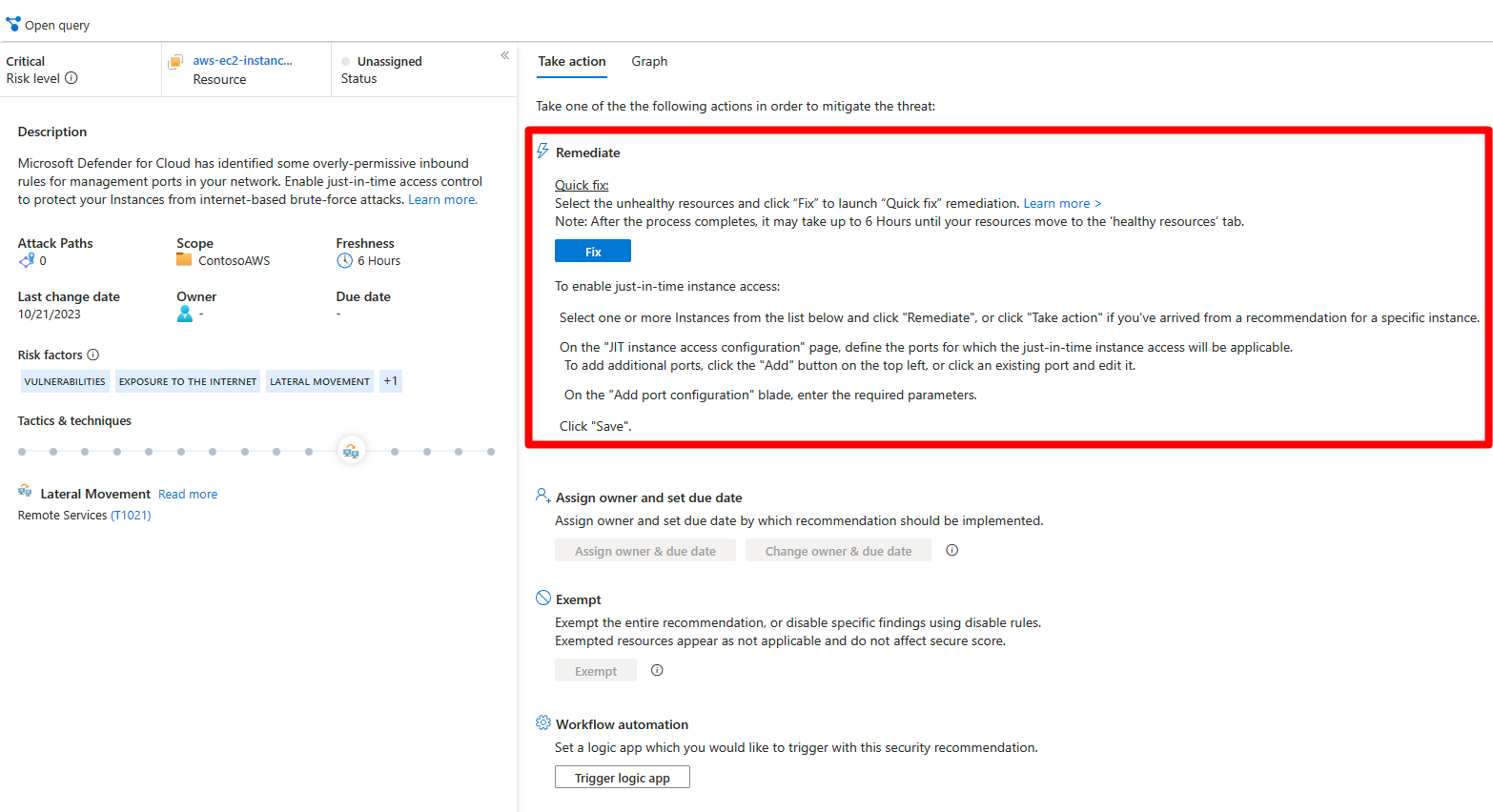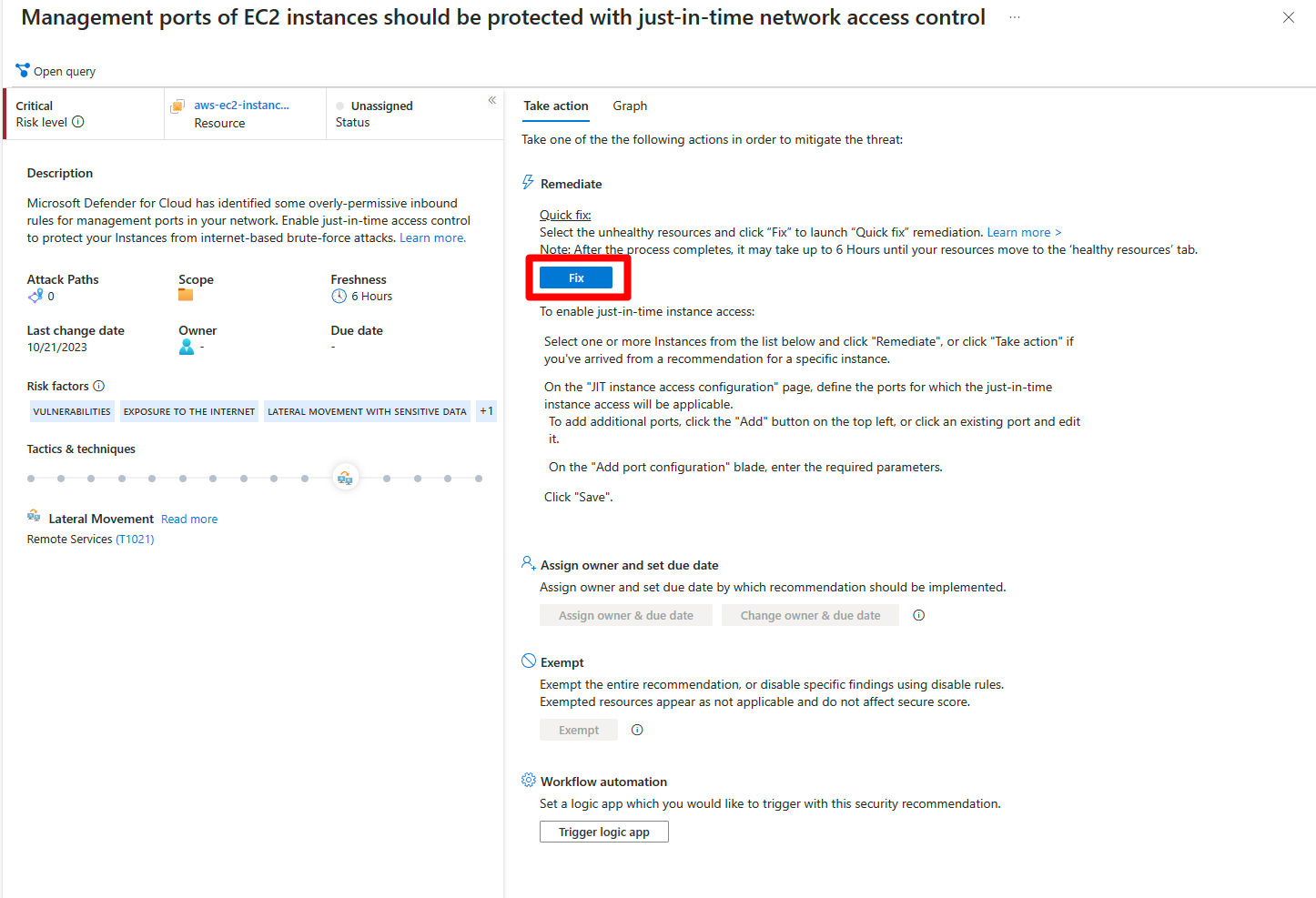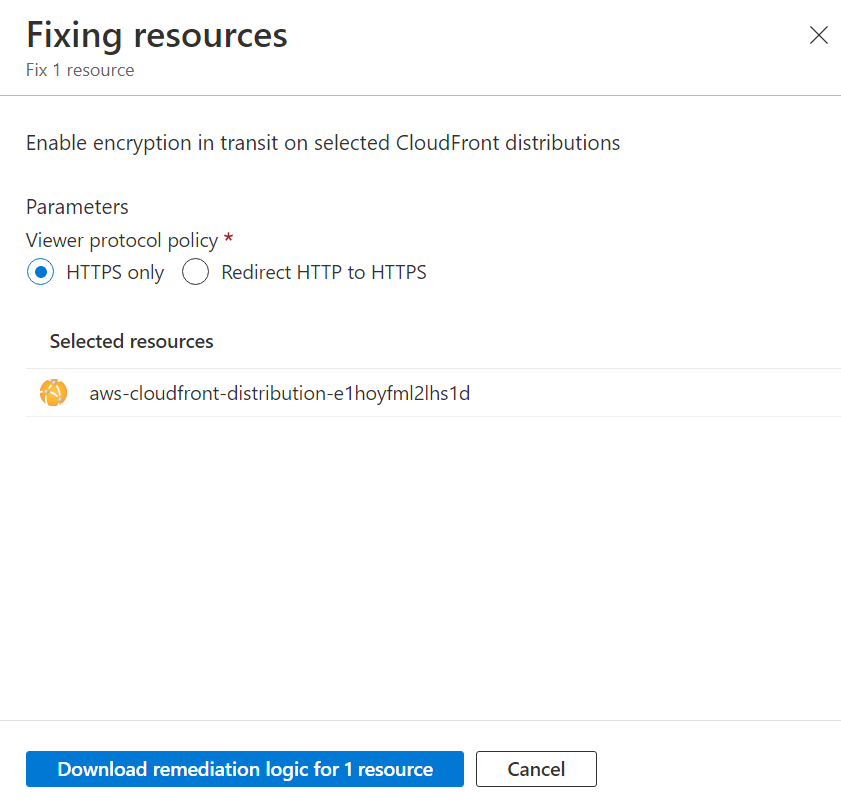Nota:
El acceso a esta página requiere autorización. Puede intentar iniciar sesión o cambiar directorios.
El acceso a esta página requiere autorización. Puede intentar cambiar los directorios.
重要
注意:根据世纪互联发布的公告,2026 年 8 月 18 日,中国地区的 Azure 中将正式停用所有 Microsoft Defender for Cloud 功能。
建议提供有关如何更好地保护资源的建议。 按照建议中提供的修正步骤实施建议。
修正步骤
查看所有建议后,请决定首先修正哪一项建议。 建议优先考虑那些最有可能提升您安全分数的安全控件。
从列表中选择建议。
按照 “修正步骤 ”部分中的说明进行作。 每个建议都有自己的一组说明。 以下屏幕截图显示了将应用程序配置为仅允许通过 HTTPS 的流量的修正步骤。
完成后,会显示一条通知,告知你问题是否已解决。
“修复”按钮
为了简化修正并提高环境的安全性(并增加安全分数),许多建议包括 “修复” 选项。
修复 有助于快速修正有关多个资源的建议。
实现 修补程序:
从具有 “修复” 作图标
 的建议列表中,选择建议。
的建议列表中,选择建议。从“ 不正常资源 ”选项卡中,选择要实现建议的资源,然后选择“ 修复”。
注释
某些列出的资源可能已被禁用,因为你没有修改这些资源的适当权限。
在确认框中,阅读修正详细信息和含义。
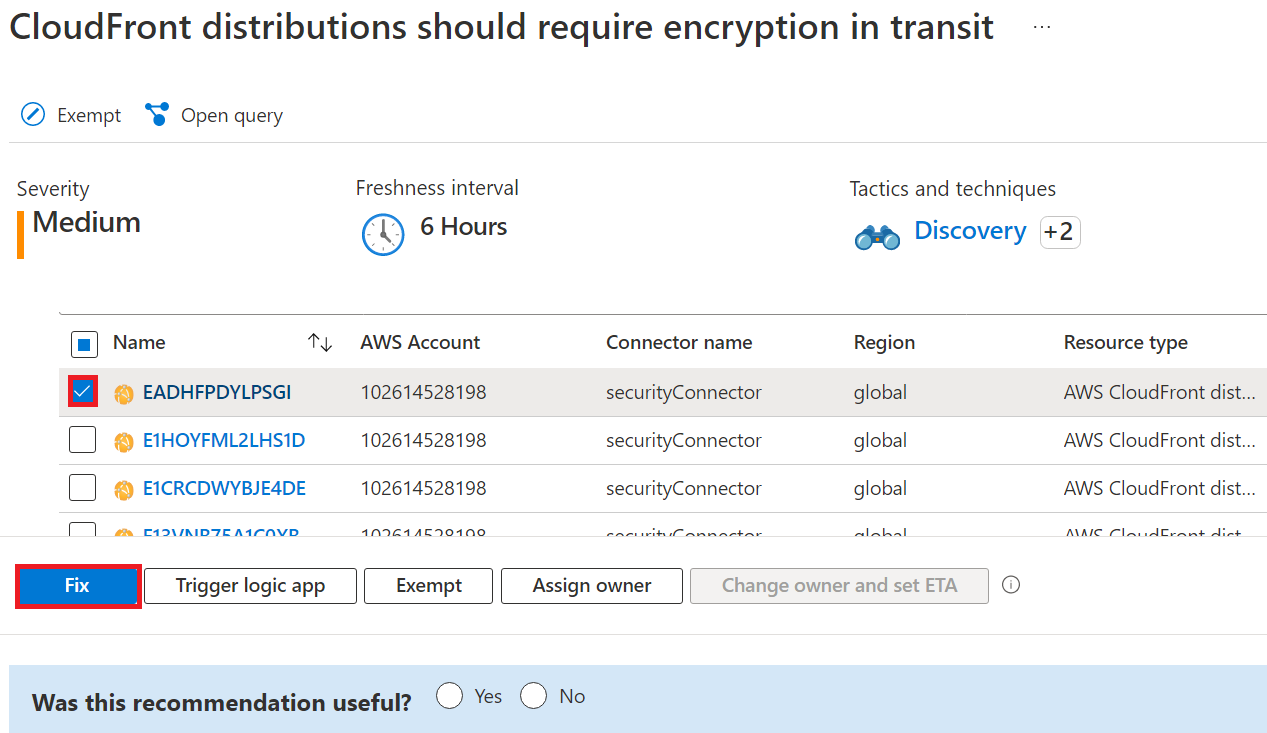
如有必要,请插入相关参数,然后批准修正。
注释
修正完成后可能需要几分钟才能在 “正常资源 ”选项卡中查看资源。若要查看修正作,请检查 活动日志。
完成后,会显示一条通知,告知你修正是否成功。
修复记录到活动日志的作
修正作使用模板部署或 REST API PATCH 请求对资源应用配置。 这些作记录在 Azure 活动日志中。
后续步骤
本文档介绍了如何在 Defender for Cloud 中修正建议。 若要了解如何为环境定义和选择建议,请参阅以下页面: